
FUNKTIONEN EMBROIDERY SOFTWARE
So viele Funktionen – und kreative Anwendungsmöglichkeiten
mySewnet Embroidery Software ist die neueste Generation unserer Sticksoftware. Unsere jahrzehntelange Erfahrung hat diese Sticksoftware zu einem der fortschrittlichsten Stickprogramme gemacht, mit dem Sie individuelle Designs erstellen können.
-
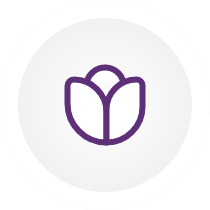
Zugang zur Bibliothek
Mit der Funktion „Bibliotheksabonnement“ erhalten Sie vom ersten Tag an sofortigen Zugriff auf Tausende von Stickereien und können diesen auch weiterhin nutzen, solange Sie ein Abonnement haben. Genießen Sie den Komfort der Synchronisierung und die Fülle an kreativen Optionen, die Ihnen mit einer angeschlossenen Maschine und einem mySewnet-Abonnement zur Verfügung stehen. - Und wenn Sie einen Favoriten finden, können Sie ihn auch kaufen und für immer sparen!
- Kostenloser Zugriff auf Tausende von Stickdateien
-
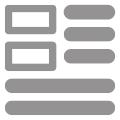
Basic-Umfang
Sie können Stickdesigns in Ihrem Stickrahmen öffnen und mit diesen grundlegenden Funktionen bearbeiten.
- Elemente kopieren und einfügen
- Designs drehen, wenden und zentrieren
- Garnfarben wechseln
- Vorlagen ausdrucken
- Mit Thread Cache individuelle Garnlisten erstellen
- Mit QuickFont aus TrueType-Schriftarten auf Ihrem Computer persönliche Schriftzüge gestalten
- Das fertige Design in einer Vielzahl von Stickformaten exportieren
-
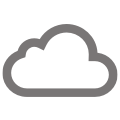
Vernetzte Funktionen
Mit einer praktischen Auswahl an Tools können Sie Ihre Designs vielfältig anpassen.
Mit der mySewnet-Cloud senden und empfangen Sie Ihre Designs über Ihren Speicher und Ihre mySewnet-fähige Maschine
Nutzen Sie die vernetzten Funktionen einer zugehörigen App wie Design Placement oder Photo Stitch, um Ihr neues Projekt zu gestalten
* Einige Softwarefunktionen sind eventuell nur auf mySewnet-fähigen Maschinen verfügbar oder durch das gewählte Abonnement bzw. die erworbene Softwareversion eingeschränkt.
-

Anpassen von Designs
Mit einer praktischen Auswahl an Tools können Sie Ihre Designs vielfältig anpassen.
- Ausrichten und Größe ändern
- Elemente im Stickrahmen gruppieren
- Reihenfolge der Elemente ändern
- Farbtöne einer anderen Garnpalette verwenden
- Mit LifeView eine realistische Vorschau von Designs anzeigen
- Den Stickvorgang von Designs im Design Player beobachten
-
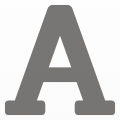
Schriftzüge
Wählen Sie eine von 245 Schriftarten oder erstellen Sie Ihre eigene.
- Text zu einem Design hinzufügen
- Aus 35 Formvorlagen eine Wahl treffen
- Über die Ziehpunkte die Form des Schriftzugs ändern
- Die Sticheigenschaften einzelner Schriftarten anpassen
-

Namenswechsler
Gestalten Sie ganz einfach ein Logo mit verschiedenen Namen.
Das Gestalten eines Team- oder Clublogos mit verschiedenen Spielernamen ist jetzt einfacher denn je. Mit der Funktion „Name Changer“* werden alle Mitgliedernamen automatisch generiert und in derselben Form und demselben Design platziert, das für die erste Version ausgewählt wurde. Verwenden Sie die Funktion für Eventservietten auf dem Tisch, T-Shirts von Sportclubs und mehr.
*Nur mit Abonnement verfügbar
-
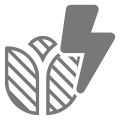
SuperDesigns
Ändern Sie die Größe und Proportionen von Designs unter Beibehaltung der Stichqualität. Mit dieser Funktion können Sie das Design so lange bearbeiten, bis seine Stickstiche fixiert sind.
- Zur Wahl stehen Tiere, Applikationen, Ecken, Feiertage und vieles mehr
- Gefüllte und Konturversionen sind in der Regel enthalten
- Einige SuperDesign-Sticheigenschaften lassen sich bearbeiten, darunter die Einstellungen für Füllung und Zeilen. Die SuperDesigns E32können Sie so lange bearbeiten, bis ihre Stickstiche fixiert sind.
-
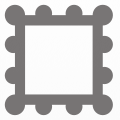
Rahmen, Umrandungen und Ornamente
Mit diesem Assistenten gestalten Sie Endlosstickereien mit aneinander ausgerichteten Stichen.
- Es stehen über 650 Rahmen und Ornamente in einer Vielzahl von Stilen zur Auswahl
- Mit den Tools für Umrandungen und Motiv-Unterstreichungen mithilfe von Satin-, Dreifachlauf- oder Motivstichen einfache Umrandungen gestalten
-
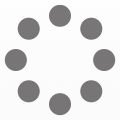
Encore-Funktion
Mit diesem Assistenten gestalten Sie Endlosstickereien mit aneinander ausgerichteten Stichen.
- Identische oder gespiegelte Kopien erstellen
- Die Anzahl der Kopien, den Rand oder den Abstand anpassen
- Eine Vorschau der Ergebnisse anzeigen, bei Bedarf Anpassungen vornehmen und das Encore-Design abrunden
- Mit Zeilen-Encore stehen acht Zeilenstile zur Auswahl
- Wählen Sie aus 50 verschiedenen Formen mit Formen-Encore
-
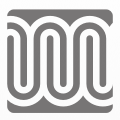
Endlosstickerei
Wizard
Mit diesem Assistenten gestalten Sie Endlosstickereien mit aneinander ausgerichteten Stichen.
Fügt einer Stickerei Markierungen hinzu, damit diese nacheinander und beliebig oft als Stickfolge gestickt werden kann.
Nach jedem Sticken wird der Stoff im Rahmen neu eingespannt, und die Markierungen dienen dazu, den neuen Stich am vorausgehenden auszurichten.
-

Projekt teilen
Wizard
Mit diesem Assistenten teilen Sie größere Designs in kleinere Abschnitte passend zur Größe Ihres Stickrahmens auf.
- Teilen Sie Ihr Design in Abschnitte auf und exportieren Sie sie als separate Stichdateien
- Fügen Sie Ausrichtungsstiche hinzu, um Abschnitte beim Umspannen aneinander anzupassen
- Druckvorlagen zur Orientierungshilfe beim Sticken von Designs
-
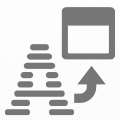
Schriftarten aus Stickereien importieren
Wizard
Mit diesem Assistenten importieren Sie Ihre Stickschrift in die mySewnet Embroidery Software.
Erstellen Sie aus einzelnen importierten Stickbuchstaben eine Schriftart zur Verwendung auf der Registerkarte „Beschriftung“.
-
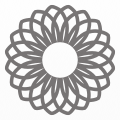
Spiro Design
Wizard
Mit diesem Assistenen gestalten Sie ein geometrisches Stickmuster.
- Gestalten Sie einzigartige geometrische Designs in Spiralform.
- Über die Schieberegler können Sie Form, Abstand und Anzahl der Blütenblätter anpassen
- Klicken Sie auf die Schaltfläche „Beliebig“, um endlos einzigartige Spiro-Designs zu erzeugen
- Das fertige Spiro-Design, mit einer durchgehenden Linie, eignet sich perfekt zum Quilten
-

Express Design
Wizard
Mit diesem Assistenten erstellen Sie automatisch eine Stickerei aus einem Bild.
- Konvertieren Sie Farbbereiche in Satin- und Füllstiche
- Verfolgen Sie Bildkonturen nach
- Erstellen Sie Umrandungen oder Applikationen um die Formen in einem Bild
-
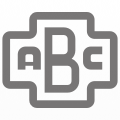
Express Monogram
Wizard
Mit diesem Assistenten erstellen Sie ein Monogramm mit einem, zwei oder drei Buchstaben.
- Erstellen Sie ein Monogramm mit einem, zwei oder drei Buchstaben aus voreingestellten Formen
- Wählen Sie den Schriftstil und die Garnfarbe
- Wenden Sie auf Wunsch eine Umrandung an
-

Family Tree
Wizard
Mit diesem Assistenten erzeugen Sie aus Informationen zu Ihrer Familie automatisch ein Stickdiagramm.
- Sticken Sie einen Stammbaum mit bis zu drei Generationen an Vorfahren oder Nachkommen
- Geben Sie die Namen und die Beziehungen von Familienmitgliedern ein
- Erfreuen Sie sich an einer Vielfalt an Schriftarten und Rahmen
-

Photo Stitch
Wizard
Mit diesem Assistenten erstellen Sie automatisch eine Stickerei aus einem Foto.
- Sie können wählen zwischen einer Stickerei in Farbe, Sepia oder Monochrom
- Mit Farbkachel-Optionen gestalten Sie kleine Stichblöcke mit Kacheleffekt
- Gestalten Sie mit Linear Photo Stitch mit einer einzigen Farbe eine Linie mit durchgehenden, wellenförmigen Stichen
-

Project in the Hoop
Wizard
Mit diesem Assistenten erzeugen Sie eine Vielzahl von Projekten im Stickrahmen zur individuellen Gestaltung.
- Zur Auswahl stehen u. a. Kartenhalter, Etuis mit Schiebeverschluss, Handyhüllen, Untersetzer und vieles mehr
- Eine Vielzahl von Stilen steht zur Verfügung
- Verwenden Sie Ausführungen, bei denen Sie eigene Schriftzüge und Designs erstellen können.
- PDF-Anleitungen zu jedem Projekt helfen Ihnen beim Nähen und Zusammennähen
-
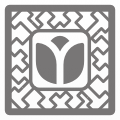
Quiltblock
Wizard
Gestalten Sie mit diesem Assistenten automatisch einen gefüllten oder einen Kontur-Quiltblock!
- Gestalten Sie einen Block, der mit Quiltstichen gefüllt ist
- Wählen Sie eine Blockform, stellen Sie die Größe ein und fügen Sie ein Stickdesign hinzu
- Wählen Sie einen Füllstil – wie Stipple-, Crosshatch oder Echofüllung – und füllen Sie damit den Bereich um das Design herum
-

Word Sculpt
Wizard
Mit diesem Assistenten gestalten Sie automatisch ein Design mit einer Form aus Wörtern.
- Wählen Sie aus über 300 Formen
- Geben Sie die Wörter zum Ausfüllen der Form ein
- Wählen Sie Schriftart und Farboptionen
- Gestalten Sie die Wörter so, dass sie zu den Konturen der Form passen
- Erstellen Sie individuelle Formen (mit mySewnet Platinum-Abo)
-
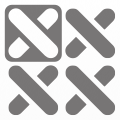
Cross Stitch
Wizard
Entwerfen Sie charmante Kreuzstichstickereien.
- Gestalten Sie hochwertige traditionelle Kreuzstichdesigns
- Laden Sie mit dem Assistenten ein Bild zu laden und gestalten Sie damit automatisch ein Kreuzstichdesign
- Laden Sie ein vorgefertigtes Kreuzstichdiagramm als Hintergrund
- Klicken Sie die Gitternetzquadrate an, um Kreuze zu setzen, Konturen mit Rückstichen zu ziehen und Knötchenstiche hinzuzufügen
- Entwerfen Sie Ihren eigenen Kreuzstich mit Formen, Text, Füllmustern und der Funktion „Vervielfältigen“
-
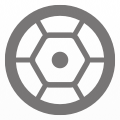
Verschönern: Dekoration
Verzieren Sie Ihre Stickereien mit Perlen, Pailletten und Kristallen.
Fügen Sie Ihrem Projekt Dekorationen hinzu, indem Sie das Design mit Platzierungsstichen exportieren. Sie können eine Dekorationsvorlage auch zur Verwendung mit einer Schneidemaschine exportieren.
-
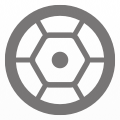
Verschönerung: Bandstickerei
Erstellen Sie einzigartige Bandstickereien mit dem branchenweit ersten Bandstickaufsatz.
Wählen Sie aus einer vorhandenen Galerie vorgefertigter Formen und Formen oder zeichnen Sie Ihre eigenen Linien.
-

Zeichnen und malen
Gestalten Sie mit einfachen Zeichenwerkzeugen persönliche Kunstwerke oder laden bzw. bearbeiten Sie ein vorhandenes Design, um es individuell zu gestalten.
- Ihnen steht eine Großauswahl and Werkzeugen zum Freihandzeichnen und Malen mit Pinsel zur Verfügung
- Gestalten und bearbeiten Sie Vektor- oder Bitmap-Bilder
- Für den Export dient eine Reihe gängiger Bildformate
- Gestalten Sie Vervielfältigungen und horizontale/vertikale Wiederholungen für eigene Muster
-
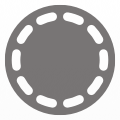
Applikationen
Erstellen Sie wunderschöne Applikationsmuster aus Ihren Stickereien.
- Fügen Sie applizierte Stoffkonturen in ein bestehendes Design mit applizierten Bereichen ein
- Sehen Sie sich Ihre Applikationen mit verschiedenen Stoffen auf dem Bildschirm in der Vorschau an
- Exportieren Sie die Applikationsstücke auf Ihre Schneidemaschine
-
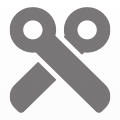
Stitch Editor
Bearbeiten Sie einzelne Stiche in Ihren Stickdesigns individuell mit dem Stitch Editor-Modul.
- Sie können einzelne Stiche in Ihrem Stickdesign auswählen und anpassen.
- Sie können einen Teil des Designs auswählen und vervielfältigen oder löschen.
- Fügen Sie neue Stiche oder Maschinenbefehle in das Design ein.
- Verwenden Sie die Morphing-Werkzeuge zum Verdrehen und Verwinden Ihres Designs.
- Wählen Sie Teile Ihres Designs aus und passen Sie die Sticheigenschaften an.
- Nutzen Sie den Density Advisor zum Anzeigen und zum Reduzieren der Dichte einer Stickerei
- Entfernen Sie überflüssige Stiche mit dem Stitch Optimizer.
-
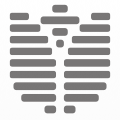
Digitalisierung
Erstellen Sie Ihre eigenen individuellen Stickdesigns.
- Erhalten Sie eine vollständige Sammlung automatisierter und manueller Digitalisierungswerkzeuge
- Wählen Sie die Füll-, Linien- und Applikationsoptionen aus, die Sie verwenden möchten
- Klicken Sie auf Punkte, um den Umriss des Objekts zu definieren
- Erstellen Sie mit dem Bezier-Modus glatte, geschwungene Linien
- Laden Sie Bitmap- oder Vektorbilder, um sie als Leitfaden für die Digitalisierung zu verwenden
- Verwenden Sie FilmStrip, um die Eigenschaften von Objekten in Ihrem Design zu organisieren und zu bearbeiten
- Exportieren Sie das Design in verschiedene Stickformate
- Optional können Sie zur weiteren Bearbeitung eine Verknüpfung zum Stickmodul herstellen
-

Sketch
Mit „Zeichnen“ können Sie Ihre eigenen Stichmalereien gestalten.
- Zeichnen Sie Freihand- oder gerade Stichlinien mit Laufstichen, Dreifachlaufstichen oder Satinlinien
- Verwenden Sie das Werkzeug „Motivlinie“, um mit Ihren Lieblings-Maschinenstichen zu zeichnen
- Sticken Sie z. B. Ihre Signatur oder verwenden Sie die Kalligrafiefunktion für Monogramme
* Nur Windows-Version


 Germany
Germany